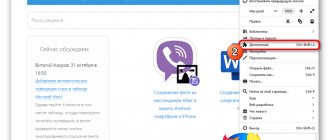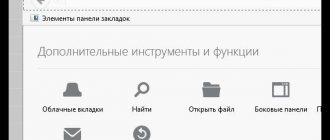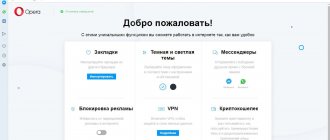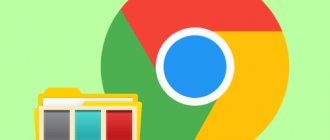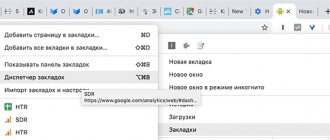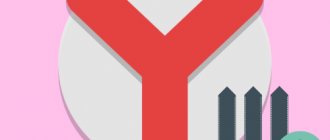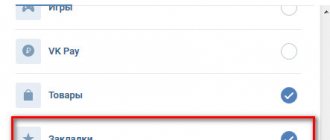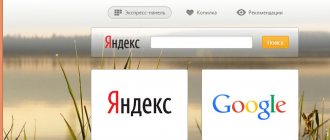Что такое визуальные закладки
Ещё сегодня научу сохранять (и восстанавливать) визуальные закладки, например на случай внезапной кончины операционной системы, а также синхронизировать их между разными браузерами.
Да, всё верно поняли — можно из Google Chrome перенести (скопировать) эти закладки в Mozilla. Сделали закладку в одном обозревателе и она появилась во втором — очень удобно и практично.
В любом браузере есть функция закладок. Понравился какой-либо сайт — сделали на него закладку и сможете вернутся на него хоть через неделю, хоть через год. Удобно.
Но со временем этих закладок накапливается десятки и даже сотни — как не запутаться в них, как вспомнить, что за сайт сохранили месяц назад?
Фавиконы (значки сайтов) не сильно спасают ситуацию, как видите, а ведь это только 11 закладок, которые специально сделал только-что (так как совсем не пользуюсь таким способом сохранения понравившихся сайтов).
Производители браузеров быстро придумали панели закладок (обычно они располагаются под адресной строкой). Не лучший выход из положения, как мне кажется.
Как пользоваться?
Сразу при открытии будет запускаться ваша таблица с закладками, если только у вас ранее не были открыты какие-либо вкладки или если у вас не закреплены какие-либо сайты. Она состоит из ячеек. По умолчанию их 6, но вы вправе увеличить их количество, так как зачастую пользователям нужно больше.
Если открылись страницы, оставшиеся с предыдущего сеанса, нажмите на +, чтобы запустить панель. Настройка Speed Dial, скорее всего, вам понадобится, поэтому рассмотрим различные ее варианты.
Как добавить визуальную закладку в ячейку?
Это самый первый вопрос, который может возникнуть у пользователя, установившего только что Спид Диал.
1.Каждая ячейка может содержать в себе один ресурс. Если она пустая, в центре ее будет располагаться плюсик. Нужно кликнуть по нему.
2.Откроется небольшое окошко. В основном поле URL нужно ввести адрес сайта, который нужен вам. Также вы можете добавить свой заголовок.
3.Нажмите на «Создать».
Если у вас уже заполнены все ячейки, вы можете найти ту, которая вам уже не нужна. Щелкните по ней правой кнопкой мыши и выберите опцию «Редактировать». Появится то же самое окно. Просто введите нужный адрес и сохраните изменения.
Настраиваем внешний вид
Вверху справа располагается специальная панель для настройки программы. Если нажать на значок стрелки рядом с домиком, откроется небольшое меню:
Здесь вы можете изменить отображение закладок (список или ячейки), установить необходимое количество ячеек для раздела «Популярное».
1.Чтобы перейти к общим настройкам, щелкните по иконке с шестеренкой, расположенной на панели.
2.Загрузить свое фоновое изображение можно в центральном разделе с монитором. Щелкните по нему.
3.Если вы хотите закачать снимок из памяти ПК, поставьте о и выберите файл на жестком диске с помощью кнопки «Обзор». Вы можете также использовать изображение из интернета. Для этого нужно написать URL картинки.
4.Измените силу параллакса (сдвиг изображения при передвижении курсора). Если вовсе хотите отказаться от эффекта, поставьте значение 0%.Можно также изменять тип изображения (растягивать, подгонять по размеру, заполнять и т.д.).
5.Переключитесь на первый раздел и перейдите на вкладку «Оформление». В ней вы можете включить и отключить различные параметры, а также настроить внешний вид ячеек, поменять тему с темной на светлую.
Чем визуальные закладки лучше обычных текстовых
С визуальными закладками нет нужды выискивать в сотнях строчек мелкий текст названия страницы — видите эту страницу сразу! Даже не успевает включиться мозг, как уже нашли нужную закладку и кликнув по картинке, перешли на сайт.
Визуальные закладки можно легко сортировать по группам (вкладкам) — например, «Кино» , «Кулинария» , «Авто» , «Мамины» , «Папины» …
Рекомендую
Ещё их можно обновлять, изменять, удалять, добавлять, перемещать из группы в группу или выше и ниже в окне браузера… короче, сортировать и издеваться над ними как угодно.
Смысл, думаю, уловили — такие закладки более информативны, более удобны, более практичны, более симпатичны… обычных и скучных встроенных в браузер закладок. Они просто, нагляднее!
Использование стандартной Экспресс-панели
Прежде всего, рассмотрим алгоритм использования стандартной Экспресс-панели Оперы.
Этап 1: Открытие Экспресс-панели.
Рассмотрим процедуру открытия Экспресс-панели.
- По дефолтным настройкам открытие Экспресс-панели браузера происходит при переходе на новую вкладку. Для этого нужно просто кликнуть по значку в виде плюсика на панели.
Есть также возможность открыть это окно через левую вертикальную панель инструментов. Если по какой-то причине она у вас не отображается, щелкните по значку «Простая настройка» на главной панели управления. Далее в открывшейся области, в блоке «Оформление» кликните по деактивированному переключателю «Показать боковую панель».
После того как боковая панель отобразилась, щелкните на ней по логотипу «Экспресс-панель».
Этап 2: Добавление и удаление новых блоков
Если среди перечня установленных на Экспресс-панели плиток для быстрого перехода на сайты нет какого-то важного для вас веб-ресурса, можно добавить его вручную.
- Щелкните правой кнопкой мыши в любом месте окна Экспресс-панели. В открывшемся контекстном меню выберите «Добавить на Экспресс-панель».
Либо в самом конце перечня уже имеющихся веб-ресурсов можете кликнуть по плитке «Добавить сайт».
Плитка с указанным сайтом будет добавлена.
Для того чтобы удалить ненужную плитку, наведите на неё указатель курсора мышки и щелкните по значку в виде многоточия в правом верхнем углу. В открывшемся меню выберите вариант «Убрать в корзину».
Этап 3: Другие настройки Экспресс-панели
Также можно выполнить и другие настройки Экспресс-панели. Изменения параметров производится путем вызова контекстного меню, о котором мы уже говорили в предыдущем разделе.
Какие бывают визуальные закладки
Впервые визуальные закладки появились в браузере Opera (2007 г.) и назывались они Speed Dial. Эта концепция сохранения популярных страниц так понравилась пользователям, что очень скоро все другие обозреватели (конечно же, кроме Internet Explorer ) обзавелись множеством дополнений и расширений реализующих подобную функцию.
Уже описывал подробно такие дополнения в статьях «6 обязательных дополнения Mozilla Firefox» и «Главные расширения для Google Chrome» .
Кроме дополнений и расширений в браузеры появились целые сервисы визуальных закладок в сети. Например, top-page и onlinezakladki.
Но, во-первых, способ распространения первого сервиса очень напоминает принудительное навязывание (ага, вспомнили Яндекс.Бар?).
Вот что пишут о нём в сети:
- «Что это за ….. такая — top-page…»
- «Как убрать из домашней страницы зловещего top-page…»
- «помогите как удалить top-page…»
- «Как удалить top-page в Windows…»
Это выдержки из первой страницы выдачи поисковика по запросу «top-page» !
«Распространённость» этого сервиса легко объяснима — за его рекламу и положительные отзывы о нём платят деньги. Со мной тоже связывались и предлагали описать за вознаграждение. Отказался — репутация важнее любых денег.
А во-вторых, все эти сервисы очень дружат с Яндексом. Во всех присутствует вмонтированная намертво поисковая строка на половину экрана от этого поисковика. Кстати, пользуясь случаем напомню, вот моё отношение к этой фирме.
Самыми распространёнными в сети визуальными закладками оказались… закладки от Яндекса. Аж удивительно. Не щадя живота своего и рискуя жизнью установил эти закладки в оба своих браузера для того, чтоб сформировать мнение о них и поделиться им.
Итак, визуальные закладки от Яндекса для Google Chrome — количество настроек (вернее их отсутствие) просто поражает. Не сможете убрать поисковую строку на половину экрана, а более-менее приличный вид закладок получается только при численности окон 7 на 3.
Всего 21 закладка! Без групп или вкладок! Можно конечно выставить максимально доступное число закладок (48), но не сможете в них хоть что-то рассмотреть.
Есть и визуальные закладки Яндекса для Mozilla. Тут дела чуточку лучше обстоят — можно убрать поисковую строку даже (чудовищная и пугающая щедрость от Яндекса). Немного большее разнообразие фонов…, но зато всего 25 окошек для закладок. Конечно же без групп и вкладок.
Чтоб не лишать возможности выбора о подобных закладочных сервисах. Читайте, выбирайте, ругайтесь, плюйтесь, удаляйте и читайте дальше.
Из всего вышеизложенного думаю, что поняли — это не наш выбор! А каков же наш?
Как установить Speed Dial
Скачать Speed Dial для Mozilla Firefox и установить приложение можно через меню настроек самого браузера, зайдя во вкладку «Дополнения». Далее в разделе «Расширения» в поисковой строке набрать ключевые слова «speed dial». В найденных по лучшему совпадению приложениях Speed Dial [FVD] появиться первым в списке. Можно ознакомиться с техническими характеристиками и кратким обзором данного расширения, нажав на пункт «Подробнее». Кнопкой «Установить» осуществится загрузка и установка программы к пользовательскому браузеру Мозила Файерфокс.
Чтобы скачанное и установленное приложение вступило в силу необходимо перезагрузить интернет обозреватель.
Примечание: Во вкладке «Расширения» появиться новое установленное дополнение Speed Dial [FVD] с пометкой «Устаревшее». Это не означает, что приложение неактуальное и не будет работать. Всё дело в том, что разработчики из Mozilla Corporation и Mozilla Foundation учитывают пожелания своих почитателей и заботятся о безопасности пользователей. В новых релизах браузера актуальные дополнения будут создаваться по новой технологии и с названием «WebExtensions». А работающие по-старинке будут помечаться жёлтой кнопкой «Устаревшие».
Лучшие визуальные закладки для популярных браузеров — FVD Speed Dial
Скачать это расширение можно по прямой официальной ссылке, что в конце обзора — оно сразу и установится в браузер.
В этом расширении очень много настроек, можно легко настроить его под себя…
В настройке «Вид» можно придать визуальным закладкам 3D-эффект.
Можно:
- настроить размер и цвет шрифтов
- выставить свой цвет фона или даже любое фото вставить вместо фона
- изменить количество столбцов и размер окошек
- поставить пароль на закладки…
Можно даже дополнительную панель виджетов сделать, только не увидел в этом необходимости ( ) и отключил эту функцию.
Слева есть панель с быстрым доступом к сервисам «корпорации добра» — её тоже отключил в настройках, которые можно найти в выпадающей панельке, что справа и вверху…
…её можно скрывать…
Сохранить любимый сайт в визуальные закладки FVD Speed Dial можно кликнув ПРАВОЙ кнопкой мыши в любом месте страницы и выбрав…
В закладках появится такое окошко…
Кликните по нему и сделайте снимок сайта (скриншот) с помощью тыка по фотоаппарату…
За зелёный крестик можно таскать фотик .
В любой момент можно подкорректировать закладки…
В этом же окошке можно и новые группы закладок создавать.
FVD Speed Dials для Mozilla Firefox абсолютно такой же в настройках и использовании.
Теперь самое нужное и главное…
Чиним Speed Dial, ытить!!!
Скажу сразу, что «в лоб» починить Speed Dial не получится. Последнее обновления у него датировано 14 марта 2020. Т.е. включать, пытаться запустить, это дохлый номер. Мы пойдем другим путем.
Итак, открываю Firefox, перехожу по ссылке и устанавливаю расширение GroupSpeedDial с официального сайта Мозиллы. По сути, это аналог моего любимого Speed Dial для Firefox.
Отлично. Сверху справа в браузере появился значок в виде синей глисты. На рисунке показан верхней стрелочкой.
Картинки кликабельны!
Клацаю по этому значку, и в открывшемся меню кликаю пункт «Настройка». Если все сделать правильно, откроется такое окно, как на рисунке.
В левой колонке выбираю вкладку «Импорт / Бэкап». В правом окошке нахожу заголовок «Импорт диалов из расширения Speed Dial by Josep del Rio» и под ним кликаю кнопку «Импорт файла CurrentSetting.speeddial».
Открылось окно выбора файла. Ввожу в поле «Имя файла» вот этот текст %APPDATA%\Mozilla\Firefox\Profiles\ , жму Enter и попадаю в папку профилей Firefox.
Профили, это папки, в названии которых есть «.default».
Вообще, обычно такая папка одна, но у меня их несколько. Так что приходится обходить по очереди.
Итак, захожу в одну из этих папок, и вижу в в ней папку SDBackups. Это именно то, что нужно! Открываю ее, выстраиваю имеющиеся в ней файлы по дате создания так, чтобы самый свежий файл оказался сверху. Кликаю этот самый свежий файл.
Импорт завершен!
Теперь перехожу в левом меню во вкладку «Общие», ставлю галочку в пункте «Всегда открывать диалы в новой вкладке». Жму кнопку «Сохранить изменения».
Никогда не забывайте сохраняться!!!)))
Готово!
Мои диалы вернулись. Надеюсь, вернутся и ваши.
Помогло? Зашли Админу на чай.
Как сохранить и синхронизировать визуальные закладки между браузерами
Для того, чтоб визуальные закладки FVD Speed Dials были одинаковы во всех браузерах надо установить расширение и дополнение .
Теперь зайдите в это расширение и зарегистрируйтесь в нём (это быстро и совсем не больно)…
Указанную стрелкой галочку снимите, иначе засыпят разными рекламными письмами электронный почтовый ящик.
Теперь кликнув по…
…попадёте на такую красивую страницу…
Жмите вкладку указанную стрелкой и…
Внимание! Будьте предельно внимательны — ошибившись можете переписать все свои визуальные закладки!
- СРЕДНЯЯ кнопка для того, чтоб записать все сделанные в браузере визуальные закладки на сервер в сети, где они будут храниться и откуда они смогут синхронизироваться с другим браузером.
- ПРАВАЯ кнопка для обратного действия — копирования всех закладок с сервера в сети на компьютер (браузер).
- ЛЕВАЯ кнопка практически идентична средней — делает слияние закладок с приоритетом хранящихся на сервере.
В Mozilla Firefox всё не так красочно, но абсолютно похоже по функциям…
Те же три кнопки: верхняя — слияние с приоритетом сервера, средняя — для загрузки закладок на сервер, а нижняя — чтоб загрузить закладки в обозреватель интернета с сервера.
Скачать FVD Speed Dial
| Название программы (утилиты): | FVD Speed Dial |
| Производитель (автор): | Nimbus Web, Inc. |
| Статус: | Бесплатно |
| Категория: | Интернет |
| Размер инсталлятора (архива): | 4.15 Мб |
| Поддержка ОС: | Windows XP,7,8,10 |
| Язык интерфейса: | Английский, Русский + 7 языков |
| Безопасность: | Вирусов нет |
| Похожие программы: | Atavi |
| Ссылка на инсталлятор/сайт: |
…
…
Вот и всё про визуальные закладки для браузеров. До новых полезных компьютерных программ и интересных приложений для Андроид.
Закачка и установка
Скачайте клиент из магазина либо вы зайдите в раздел «Дополнения» через меню браузера. Рассмотрим сначала первый способ. Это бесплатно. Приложение на русском языке.
- Чтобы вы самостоятельно не искали дополнение в магазине, даем вам сразу ссылку: https://addons.mozilla.org/ru/firefox/addon/fvd-speed-dial. Переходите по ней.
- Кликните по зеленой кнопке «Добавить в Firefox».
- Подождите, пока приложение загрузится, а затем нажмите на «Установить».
- Появится уведомление, что расширение установлено. Перезапустите веб-клиент, чтобы оно смогло работать.
Как загрузить через раздел с дополнениями? Все довольно просто.
1.Кликните левой кнопкой мыши по значку с тремя линиями.
2.В меню выберите раздел «Дополнения» с изображением пазла.
3.В поисковой строке справа вверху вводим запрос на поиск Speed Dial FVD.
4.Нам нужен первый же результат. Нажимаем на кнопку «Установить», которая находится на строке с ним.
5.Перезапускаем клиент.
Когда программа откроется, вы сразу увидите, что у вас уже стоят другие визуальные закладки с двигающимся фоном и прозрачными ячейками. Теперь переходим к настройке.